Gaffer!Windows!
ーライティングレンダリングツール普及の一環のためフリーで使用できるGafferっというライティングレンダリングツールをWindowsで使ってみることについて今回は書いてみようかとー
Gaffer
□フリーのライティングレンダリングツール
Image Engine社のインハウスツールですがオープンソースで提供されているツールです。Windowsで使ってみる!
□正確には仮想デスクトップにLinuxいれて起動、、w
今回はとりあえずWindowsの中に仮想デスクトップのアプリ入れてLinuxいれてGafferを起動できるようにするまでを記載してみようかと
ひとまずWindowsに仮想デスクトップアプリを入れてみる。
今回使うのはVMware Workstation Player
以下からダウンロードできます。
VMware
4 Users
361 Pockets

Download VMware Workstation Player | VMware
Download VMware Workstation Player for free today to run a single virtual machine on a Windows or Linux PC, and experience the multi-functional capabilities.
今回使用するLinuxはCentOS7
OSは以下からISOデータをダウンロード
http://isoredirect.centos.org/centos/7/isos/x86_64/CentOS-7-x86_64-DVD-1804.iso
または
http://ftp.jaist.ac.jp/pub/Linux/CentOS/7.5.1804/isos/x86_64/
インストールの手順をざっくり説明すると
1、インストーラー起動

2、インストール終わったら起動画面で「Creaate a New Virtual Machine」を押してダウンロードしたLinuxOSを入れ込む


3、Linuxインストール


以上ざっくり説明!!
Gafferインストール
□簡単だけど少し手間取った。。。。
お次は仮想デスクトップLinuxの中にGafferをインストールしてみようかと
公式の方にもかかれてるけど、本来だとデータダウンロードして解凍して実行ファイル起動すれば終わりっという実に簡単なことがらだけど、、、、はい、手間取りました、、、w
手順、エラー個所含めてとりあえず順に説明、自分の環境は仮想デスクトップにOS入れ込んだ初期状態のために起きたエラー個所があるため、環境によっては別のエラーがでるかもです、、、wとりあえず参考程度にしてもらえるといいかと
□インストール手順
基本インストール、アプリ起動は端末っというWindowsだとコマンドプロンプト、MacだとターミナルのようなものでCUI操作でインストール。

1、データをMozilla Firefoxとかのネットブラウザでダウンロード
ネットがつながる環境だと特に問題ないかもですが以下の公式の場所からデータをダウンロード
今回はWindowsの中に入れたLinuxなので、Linux環境のデータをダウンロード
rickeytone
rickeytone
🕒️
リッキートーン 3DCG
2、ダウンロード終わったら端末を起動して、以下のコマンドで「opt」フォルダにデータを解凍する。
cd ~/Downloads sudo tar -xzf gaffer-0.50.0.0-linux.tar.gz -C /opt/
・解説
「cd ~/Downloads」はダウンロードフォルダに進むコマンド
「sudo tar -xzf gaffer-0.50.0.0-linux.tar.gz -C /opt/」は解凍して、
Cドライブのoptってフォルダにデータを展開するコマンド
ここで2つのつまずき発生
1つは単純に日本語環境だったので「cd ~/Downloads」コマンドが効かない状態が発生、
「cd ~/ダウンロード」で解決。
もう1つは「opt」フォルダが管理者権限無いとアクセスできないフォルダだったので以下のエラーが出た、
「(アカウント名)は sudoers ファイル内にありません。この事象は記録・報告されます。」
これは「$ su 」を押して、管理者権限に切り替えてから「sudo tar -xzf gaffer-0.50.0.0-linux.tar.gz -C /opt/」を押して解決
3、解凍した先のフォルダに行き、実行ファイル起動
cd /opt/gaffer-0.50.0.0-linux/bin ./gaffer
・解説
「cd /opt/gaffer-0.50.0.0-linux/bin」は「opt/gaffer-0.50.0.0-linux/bin」って階層に進む
「./gaffer」はgafferのツール起動コマンド
普通だとこれで起動する。
しかし自分は違った、、、、w
ここで2つのつまずき発生
1つは「ImportError: libGLU.so.1: cannot open shared object file: No such file or directory」っと出てGUIが起動しない出来事が発生、これは必要なライブラリが入っていない感じなので以下のコマンドを押してライブラリを入れ込まないといけない。
sudo yum install mesa-libGLU-devel
2つめは上記のライブラリを入れようとして「One of the configured repositories failed (不明),
and yum doesn’t have enough cached data to continue. At this point the only
safe thing yum can do is fail. There are a few ways to work “fix” this:」っというエラーがでた
これは単純にネット環境につながっていなかったのでyumがつかえなかっただけという初歩的なミス
なのでネットにつながるようにしてあげて、ライブラリをインストールして実行できました。

こんな感じで初歩的なつまずきを多発して実行できました、、、w

今回は、WindowsにLinuxいれてGafferを実行するまでのことを書いてみましたが、
もうちょっとGafferと仲良くできたらGaffer関連の記事も書いてみたいなと(いつになるかはわからない!)
最近仕事も落ち着ていてきて検証系に時間がさけるようになったので検証結果的なことはもっと書いていきたいなと思ってます。
今日のところはここまで(・ω・)
お仕事のご相談、その他お問い合わせはこちらからお願いします!
—————————————–
e-mail:
yut.rickeytone@gmail.com
—————————————–
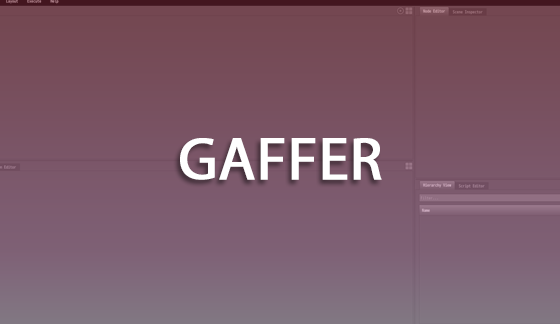



コメントを残す